
- •Компьютерные технологии решения эконометрических задач
- •Оглавление
- •Глава V. Временные ряды ……………………..……………………………….. 84
- •Предисловие
- •Глава I парная линейная регрессия
- •1.1. Основные теоретические сведения
- •Реализация задания на компьютере с помощью ппп Ехсеl
- •Контрольные задания
- •Вариант 1.1
- •Вариант 1.2
- •Вариант 1.3
- •Вариант 1.4
- •Вариант 1.5
- •Вариант 2.1
- •Вариант 2.2
- •Вариант 2.3
- •Вариант 2.4
- •Вариант 2.5
- •Вариант 3.1
- •Вариант 3.2
- •Вариант 3.3
- •Вариант 3.4
- •Вариант 3.5
- •Вариант 4.1 (Центральный регион)
- •Вариант 4.2 (Волго-Вятский регион)
- •Вариант 4.3 (Поволжский регион)
- •Вариант 4.4 (Северный и Северозападный регионы)
- •Вариант 4.5 (Дальневосточный регион)
- •Вариант 5.1 (Центральный регион)
- •Вариант 5.2 (Волго-Вятский регион)
- •Вариант 5.3 (Поволжский регион)
- •Вариант 5.4 (Северный и Северозападный регионы)
- •Вариант 5.5 (Дальневосточный регион)
- •Вариант 6.1 (Центральный регион)
- •Вариант 6.2 (Волго-Вятский регион)
- •Вариант 6.3 (Поволжский регион)
- •Вариант 6.4 (Северный и Северозападный регионы)
- •Вариант 6.5 (Дальневосточный регион)
- •Вариант 7.1 (Центральный регион)
- •Вариант 7.2 (Волго-Вятский регион)
- •Вариант 7.3 (Поволжский регион)
- •Вариант 7.4 (Северный и Северозападный регионы)
- •Вариант 7.5 (Дальневосточный регион)
- •Вопросы для подготовки к защите индивидуального задания
- •Глава II множественная линейная регрессии
- •2.1. Основные теоретические сведения
- •Для проверки статистической значимости коэффициентов регрессии используется случайная величина
- •2.2. Реализация задания на компьютере с помощью ппп Ехсеl
- •Контрольные задания
- •Вариант 1.1
- •Вариант 1.2
- •Вариант 1.3
- •Вариант 1.4
- •Вариант 1.5
- •Вопросы для подготовки к защите индивидуального задания
- •Глава III нелинейная регрессия
- •3.1. Основные теоретические сведения
- •3.2. Реализация задания на компьютере с помощью ппп Excel
- •Вопросы для подготовки к защите индивидуального задания
- •Глава IV нарушение предпосылок мнк и их корректировка
- •4.1. Основные теоретические сведения
- •Гетероскедастичность
- •Автокорреляция.
- •Мультиколлинеарность.
- •4.2. Реализация задания на компьютере с помощью ппп Ехсеl
- •4.2.1. Проверка наличия гетероскедастичности
- •4.2.2. Проверка наличия мультиколлинеарности
- •4.2.3. Проверка наличия автокорреляции
- •Вопросы для подготовки к защите индивидуального задания
- •Глава V временные ряды
- •5.1. Основные теоретические сведения
- •5.1.1. Основные понятия и определения
- •Этапы построения прогноза по временным рядам
- •5.2. Реализация задания на компьютере с помощью ппп Ехсеl
- •Контрольные задания
- •Вопросы для подготовки к защите индивидуального задания
- •Литература
- •Приложения
- •Ссылки и массивы
Реализация задания на компьютере с помощью ппп Ехсеl
С целью повышения эффективности решения задачи необходимо воспользоваться возможностями ППП Ехсеl. Для этого требуется инициировать опцию Мастер функций. В основном будет востребована категория Статистические и некоторые функции из категорий Математические и Ссылки и массивы. Перечень этих функций и краткое описание представлены в Приложении «Стандартные функции».
ВНИМАНИЕ ! Каждый студент должен выполнить индивидуальное задание с использованием компьютера в двух вариантах:
Реализовать формулы (1.1) – (1.15) с помощью ППП Ехсеl.
Использовать «комплексные» функции, выходом которых являются не только коэффициенты регрессии, но и дополнительная регрессионная статистика (среднеквадратические отклонения, коэффициент детерминации и т.д.).
Реализация регрессионных формул (1.1) – (1.15).
В начале необходимо воспользоваться Мастером диаграмм, выбрать тип Точечная и нанести значения выборки на корреляционное поле (рис. 1.1). По расположению точек на графике сделать предварительный анализ о возможной линейной зависимости между переменными.
С
помощью функций ППП Ехсеl
определить оценки коэффициентов
регрессии b0 ,
b1 , реализуя
формулы (1.7), (1.8), например
,
вычисляются с помощью функции СРЗНАЧ,
а
![]() с помощью функции СУММПРОИЗВ( )/ n.
Для вычисления
с помощью функции СУММПРОИЗВ( )/ n.
Для вычисления
![]() можно
воспользоваться соотношением
СУММКВ(число1;число2; ...) /n.
Однако составляющие коэффициента b1
можно вычислить проще, через Статистические
функции КОВАР(массив1; массив2)
можно
воспользоваться соотношением
СУММКВ(число1;число2; ...) /n.
Однако составляющие коэффициента b1
можно вычислить проще, через Статистические
функции КОВАР(массив1; массив2)
![]() Cov (X,Y)
и ДИСПР
Sx2
или СТАНДОТКЛОНП
Cov (X,Y)
и ДИСПР
Sx2
или СТАНДОТКЛОНП
![]() Sx2.
Sx2.
По
соответствующим формулам вычисляются
дисперсии
![]() ,
,
![]() и на основании Т-статистик делается
вывод о значимости коэффициентов
регрессии и определяются их доверительные
интервалы. Значения tкр
можно получить, используя статистическую
функцию СТЬЮДРАСПОБР.
и на основании Т-статистик делается
вывод о значимости коэффициентов
регрессии и определяются их доверительные
интервалы. Значения tкр
можно получить, используя статистическую
функцию СТЬЮДРАСПОБР.

Рис. 1.1.
Примерный вид реализации задачи на компьютере представлен на рис.1.2.
Для графической иллюстрации приближения корреляционной функции и выборочных данных yi воспользуемся Мастером диаграмм (Точечная) (см. рис.1.3.).
Параметры линейной регрессии можно рассчитать и сразу. Для этого в Ехсеl существуют функции Наклон и Отрезок. Функция Наклон служит для определения углового коэффициента связи (b1), а функция Отрезок – для определения свободного члена уравнения (b0). В качестве аргументов этих функций вводятся массивы Х и Y.
Кроме перечисленных возможностей существует еще и следующая возможность. Построим график по имеющимся данным. Чтобы ось Х отражала фактические данные, выберем тип диаграммы Точечная. На построенной диаграмме выделим график функции, щелкнув по ней левой кнопкой мыши. Затем нажмем правую кнопку мыши, выведем контекстное зависимое меню, в котором выберем опцию Добавить линию тренда. В панели линии тренда во вкладке Тип надо выбрать тип функции (по умолчанию выбирается Линейная). Во вкладке Параметры введем название тренда (теоретической кривой) и установим флажки «Показывать уравнение на диаграмме» и «Поместить на диаграмму величину достоверности аппроксимации (R^2)». В результате появится график вида (рис.1.4.).
|
|
Парная регрессия (пример) |
|
|
||
|
|
|
|
|
|
|
|
|
y = b0 + b1*x |
|
|
|
|
|
|
|
|
|
|
|
Введите исходную информацию |
|
|
|
|
||
|
|
|
|
|
|
|
Территория |
Прожиточный |
Среднемесячн |
Оценка У |
Ошибки Е |
|
|
региона |
минимум (х) |
зарплата (у) |
|
|
|
|
1 |
78 |
133 |
148,7700683 |
-15,77006831 |
|
|
2 |
82 |
148 |
152,4517905 |
-4,45179052 |
|
|
3 |
87 |
134 |
157,0539433 |
-23,05394328 |
|
|
4 |
79 |
154 |
149,6904989 |
4,309501138 |
|
|
5 |
89 |
162 |
158,8948044 |
3,105195612 |
|
|
6 |
106 |
195 |
174,5421238 |
20,45787622 |
|
|
7 |
67 |
139 |
138,6453322 |
0,354667771 |
|
|
8 |
88 |
158 |
157,9743738 |
0,025626164 |
|
|
9 |
73 |
152 |
144,1679155 |
7,832084455 |
|
|
10 |
87 |
162 |
157,0539433 |
4,946056717 |
|
|
11 |
76 |
159 |
146,9292072 |
12,0707928 |
|
|
12 |
115 |
173 |
182,8259988 |
-9,825998758 |
|
|
|
|
|
|
|
|
|
Вычисление по формулам |
|
Al |
|
|
||
|
|
|
|
0,05 |
|
|
Вспомогательные параметры |
|
|
Кэфф. регрессии |
|||
Хср |
Уср |
ХУср |
ХквСр |
|
В0 |
В1 |
85,58333333 |
155,75 |
13484 |
7492,25 |
|
76,9764852 |
0,92043055 |
|
|
|
|
|
|
|
КвХср |
ЕквСр |
УквСр |
КвУср |
|
Кху |
Rкв |
7324,506944 |
131,2435245 |
24531,41667 |
24258,0625 |
|
0,72102521 |
0,51987736 |
|
|
|
|
|
|
|
Тв1 |
Тв0 |
Ткр |
Sb0Кв |
Sb1Кв |
SКв |
|
3,290594434 |
3,179327594 |
2,433444024 |
586,1997046 |
0,078240809 |
157,492229 |
|
Рис.1.2.

Рис.1.3.

Рис.1.4.
Использование «Комплексных» функций.
Одной из таких функций является встроенная статистическая функция ЛИНЕЙН (описание функции и ее аргументов приведено в приложении «Стандартные функции»).
Дополнительная регрессионная статистика (в случае ее инициализации) будет выводиться в порядке, указанном в следующей схеме:
Значение коэффициента b1 |
Значение коэффициента b0 |
Среднеквадратическое отклонение b1 |
Среднеквадратическое отклонение b0 |
Коэффициент детерминации R2 |
Среднеквадратическое отклонение у |
F - статистика |
Число степеней свободы |
Регрессионная сумма квадратов |
Остаточная сумма квадратов |
Для данных из вышерассмотренного примера результат вычисления функции ЛИНЕЙН представлен на рис.1.5.
-
Территория
Прожиточный
Среднемесячн
региона
минимум (х)
зарплата (у)
0,920431
76,97649
1
78
133
0,279716
24,21156
2
82
148
0,519877
12,54959
3
87
134
10,82801
10
4
79
154
1705,328
1574,922
5
89
162
6
106
195
7
67
139
8
88
158
9
73
152
10
87
162
11
76
159
12
115
173
Рис.1.5.
Примечание. Функция ЛИНЕЙН должна быть введена, как формула массива в интервал с необходимым количеством строк и столбцов. Перед использованием функции ЛИНЕЙН выделяем ячейку (1,1) (1-ая строка, 1-ый столбец) массива, в который будет занесен результат вычисления функции, затем инициализируем Мастер функций, выбираем категорию Статистические и функцию Линейн. Щелкните по кнопке ОК. После заполнения аргументов в ячейке (1,1) появится первый элемент итоговой таблицы. Чтобы раскрыть всю таблицу, выделите массив нужной размерности, включая и ячейку (1,1) (в нашем примере 5 – строк, 2 – столбца), нажмите на клавишу <F2>, а затем – на комбинацию клавиш <CTRL>+<SHIFT>+<ENTER>.
Для лучшей наглядности можно нужные значения из этой таблицы выбирать индивидуально и размещать в нужных форматах документа. Для этого можно воспользоваться функцией ИНДЕКС из категории Ссылки и массивы. Выделите ячейку, в которую хотите поместить отдельный элемент массива и введите формулу, например: Индекс (Линейн (Y; Х; Истина; Истина); 1; 2).
В результате в данную ячейку будет записан элемент (1,2) регрессионной таблицы, т.е. значение b0. Таким образом можно создать более наглядную таблицу (рис.1.6)
b0
b1
Sb0
Sb1
76,97649
0,920431
24,21156
0,279716
Sy
r2
F
-статист
Кол.ст.св
Ss
рег
Ss
ост
12,54959
0,519877
10,82801
10
1705,328
1574,922
Рис.1.6.
Кроме функции Линейн можно также воспользоваться Статистическим пакетом анализа данных. Чтобы установить пакет Анализа данных в меню Сервис, выберите команду Надстройки и установите флажок Пакет анализа. Диалоговое окно данной опции приведено на рис.1.7.
Чтобы запустить пакет анализа в меню Сервис, выберите команду Анализ данных. В диалоговом окне Анализ данных в списке Инструменты анализа выберите строку Регрессия (рис.1.8).
Примечание.
В Ехсеl-2007
установка пакета осуществляется по
схеме: «Officе»
![]() Параметры Ехсеl
Неактивные надстройки приложений
Пакет анализа
в окне Надстройки (рис.1.7) установить
флажок Пакет анализа
ОК. Запускается пакет анализа в меню
Данные.
Параметры Ехсеl
Неактивные надстройки приложений
Пакет анализа
в окне Надстройки (рис.1.7) установить
флажок Пакет анализа
ОК. Запускается пакет анализа в меню
Данные.
Заполните диалоговое окно ввода данных и параметров вывода (рис.1.9):
Входной интервал Y – диапазон, содержащий данные объясняемой переменной;
Входной интервал Х – диапазон, содержащий данные объясняющей переменной;
Метки – флажок, который указывает, содержит ли первая строка названия столбцов или нет;
Константа – ноль – флажок, указывающий на наличие или отсутствие свободного члена в уравнении;
Выходной интервал – достаточно указать левую верхнюю ячейку будущего диапазона;
Новый рабочий лист – можно задать произвольное имя нового листа.
Если необходимо получить информацию и графики остатков, установите соответствующие флажки в диалоговом окне. Щелкните по кнопке ОК.
Результаты регрессионного анализа представлены на рис.1.10.

Рис.1.7.
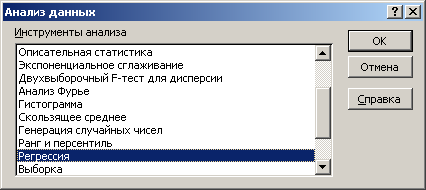
Рис.1.8.

Рис.1.9.
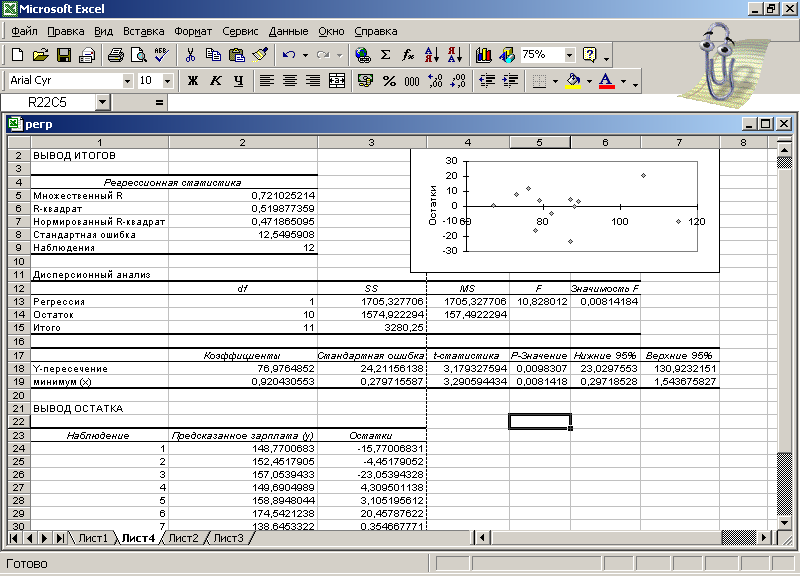
Рис.1.10.
Поясним некоторые обозначения результатов регрессионного анализа:
Множественный R - коэффициент корреляции rxy;
R-квадрат – коэффициент детерминации;
Стандартная ошибка – СКО объясняемой переменной y;
df - количество степеней свободы;
SS (Регрессия) - объясненная сумма квадратов ki2.
SS (Остаток) - остаточная сумма квадратов ei2 ;
Коэффициенты (Y-пересечение) – b0;
Коэффициенты (минимум( Х)) – b1;
Стандартная ошибка(Y-пересечение) – ;
Стандартная ошибка(минимум( Х)) – ;
Нижние (Верхние) – соответствующие границы доверительных интервалов для оценок b0 и b1.
Как видно функции Линейн и особенно опция Регрессия выводят большинство показателей, которые до этого были рассчитаны с помощью одиночных функций.
